安装步骤
1.在本站下载捷速OCR文字识别软件包,双击下载的.exe文件程序。之后就会打开如下图的安装向导界面,你可以勾选上界面下方的“同意用户许可协议”直接点击“一键安装”;(注意:快速安装程序默认是安装在C盘的,不想占用系统资源的小伙伴可看下一步。)
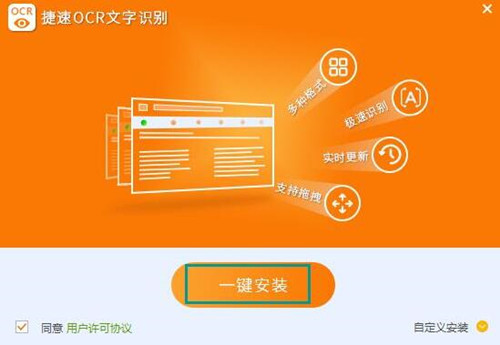
捷速识别图片文字软件图一
2.选择自定义安装:单击界面右下角的“自定义安装”选项,之后在下方会弹出安装路径条,点击左侧的浏览按钮为捷速OCR文字识别软件选择一个合适的安装位置即可。
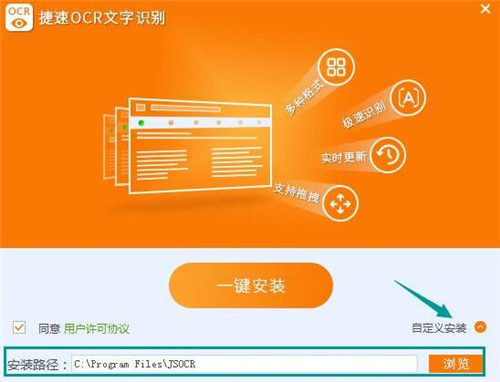
捷速识别图片文字软件图二
3.然后点击一键安装,等待软件安装,安装过程非常快,请大家耐心等一下下就好啦~~·

捷速识别图片文字软件图三
4.最后安装完成后就会看到如图了,点击“立即体验”就可以快速打开捷速图片文字转换成word软件使用了。
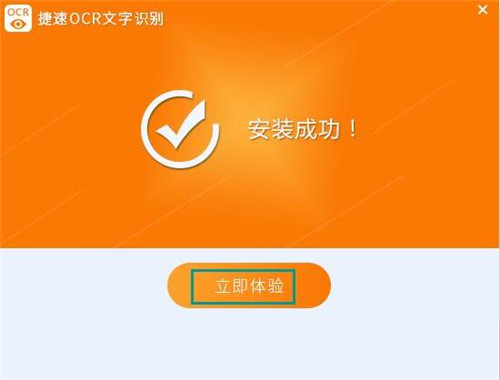
捷速识别图片文字软件图四
使用方法
1、打开捷速图片文字转换成word软件
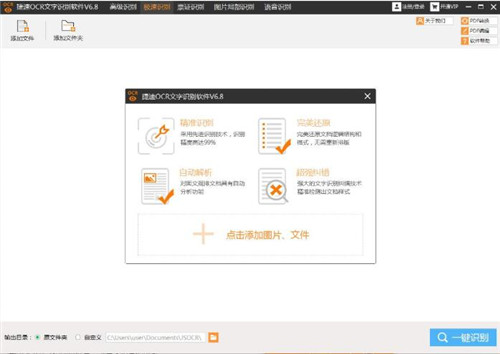
捷速识别图片文字软件图五
2、进入主界面,你可以点击左上角的添加文件选项方式添加要进行转换的文件,当然最快的方式是直接将文件拖拽到主界面中心方的框框中。
3、选择”添加文件“选项之后会弹出一个文件打开对话框,在这里选择我们要进行转换的文件,选中它点击打开;
4、添加文件完成后,我们就可以看到如下图了,这时点击右侧的开始识别选项就可以等待捷速OCR文字识别软件转换了。
5、最后我们在保存目录下就可以看到捷速OCR文字识别文件为我们转换的文件了。(这里要注意的一下的是,转换默认保存目录可看界面左下方,你也可以自定义输出目录,大家根据自己的需求来进行设置即可。)
【捷速OCR文字识别软件常见问题】
1、使用捷速OCR文字识别软件可以将图片上的文字精确还原吗?
答:当然可以的,保证你所提供的图片文字内容清晰就可以精确还原。捷速OCR文字识别软件非常易于识别,对于一些简单清晰的文件很好识别的。不过如果你所提供的文件比较复杂,如含有较多的表格、大量公式等,还原内容可能会有所差异,效果并不是很理想。
2、捷速OCR文字识别软件可以一次性识别多个文件吗?
答:当然可以,你可以将要转换的文件统一放入一个文件夹中,然后打开捷速OCR文字识别软件点击添加文件夹选项,选择自己刚才整理好的转换文件夹。这样就可以一次性转换多个文件了,非常方便。
3、使用捷速OCR文字识别软件识别的文档只有一部分是怎么回事?
答:如果上述情况,可能是你选择识别功能时没有勾选”全部页面“选项,也可能是在解析内容时,没有勾选解析”全部页面“选项,你可以尝试更改此选项,之后就可以正常识别了。
以上就是捷速识别图片文字软件。






